- Виндовс алатка за дијагностику меморије може се користити за дијагностиковање проблема са рачунаром.
- Међутим, понекад наиђете на дијагностику Виндовс меморије без резултата.
- Морате да измените својства система у Евен Виевер-у да бисте решили овај проблем.
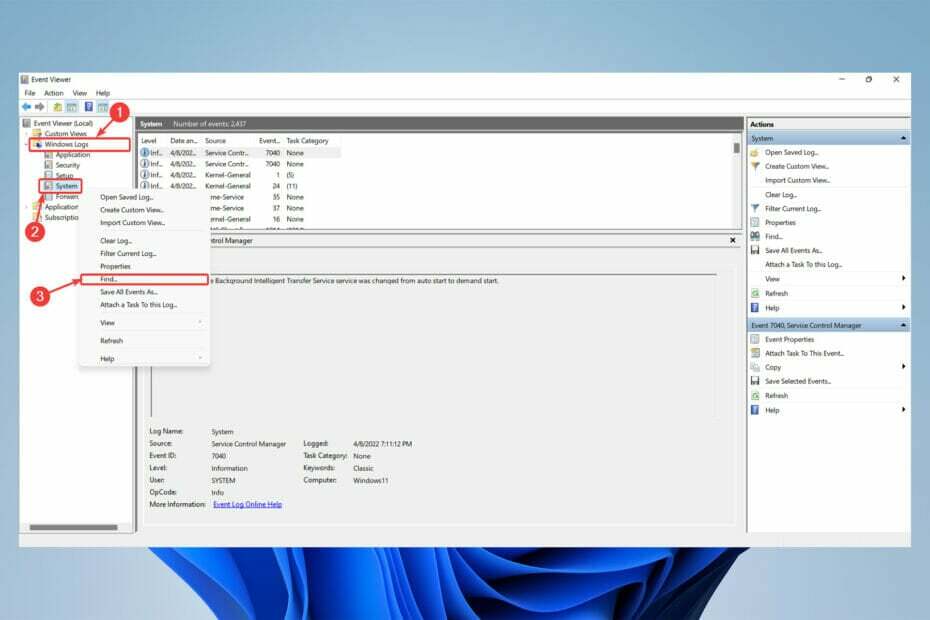
ИксИНСТАЛИРАЈТЕ КЛИКОМ НА ДАТОТЕКУ ЗА ПРЕУЗИМАЊЕ
- Преузмите алатку за поправку рачунара Ресторо који долази са патентираним технологијама (доступан патент овде).
- Кликните Започни скенирање да бисте пронашли проблеме са Виндовс 11 који би могли да изазову проблеме са рачунаром.
- Кликните Поправи све да бисте решили проблеме који утичу на безбедност и перформансе вашег рачунара.
- Ресторо је преузео 0 читаоци овог месеца.
Када решавате проблеме са Виндовс рачунаром, један од најчешћих проблема је када дијагностика Виндовс меморије не даје резултате.
Ако је РАМ вашег рачунара неисправан, можда ћете имати проблема. Као резултат тога могу доћи до пада апликација, замрзавања система, плавих екрана смрти (БСОД), оштећења података и других проблема.
Ово је када треба да проверите своју РАМ меморију да видите да ли нешто није у реду са њом. Да бисте то урадили, можете користити скривени алат у оперативном систему Виндовс који се зове Виндовс Мемори Диагностиц.
Међутим, ако не добијете никакве резултате након скенирања, ево како да то поправите.
Како могу да поправим Виндовс дијагностику меморије без резултата?
1. Погледајте Виндовс дневнике
- Да бисте покренули Виндовс дијагностика меморије алат, притисните Виндовс тастер на тастатури, откуцајте Виндовс дијагностика меморије и изаберите га.
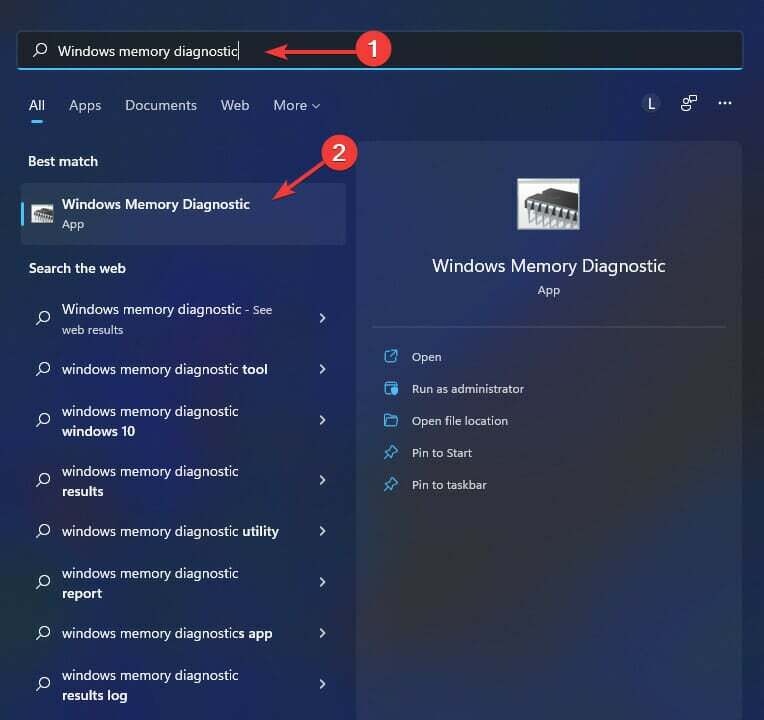
- Кликните Поново покрените сада и проверите да ли постоје проблеми (препоручено) да се договоре.
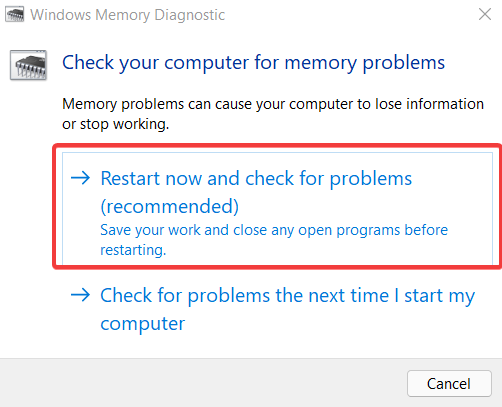
- Тхе Виндовс алатка за дијагностику меморије екран ће се приказати након што се рачунар поново покрене. Једноставно га оставите на миру и пустите га да изврши тест. Ово може потрајати неколико минута.
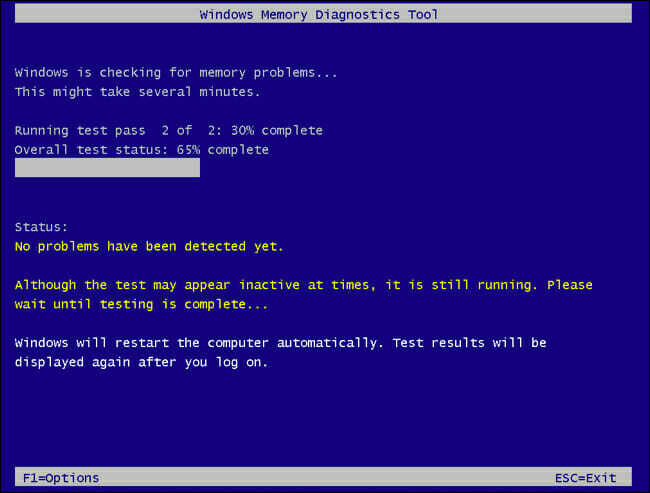
- Ваш систем ће се поново покренути и вратити на Виндовс радну површину након што се заврши. Резултати теста ће се приказати након што се пријавите.
Међутим, понекад се то не дешава и резултати се не приказују аутоматски на екрану. У том случају следите доле наведене кораке. - Кликните десним тастером миша на Почетак дугме, а затим кликните на Евент Виевер. Алтернативно, потражите прегледач догађаја у оквиру за претрагу и тамо га пронађите.
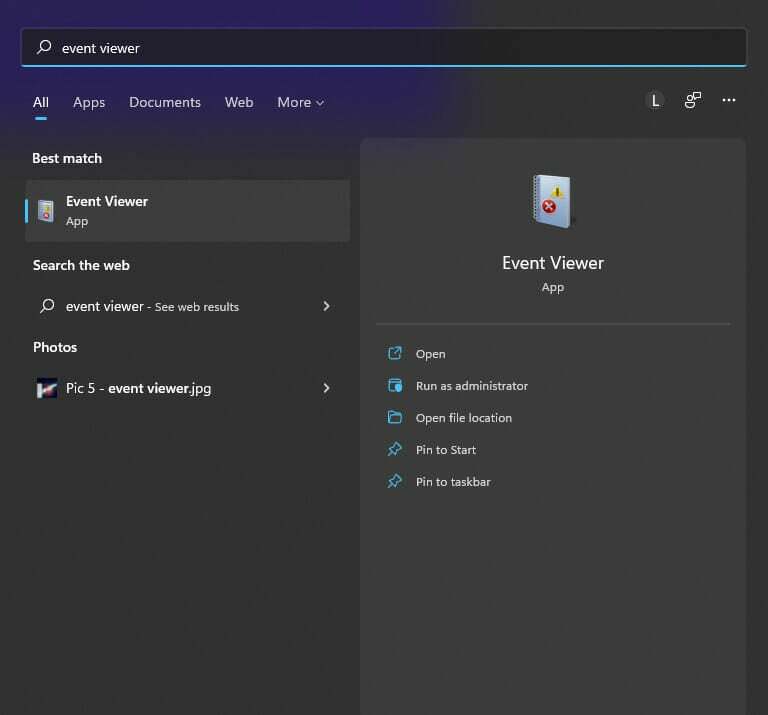
- Након тога, идите на Виндовс евиденције, а затим изаберите Систем из менија. Кликните десним тастером миша на Систем и изаберите Финд.

- Тип МемориДиагностиц и кликните на Наћи следећи.
- Резултат, као и даље информације о вашој РАМ меморији, биће приказани двоструким кликом на догађај.
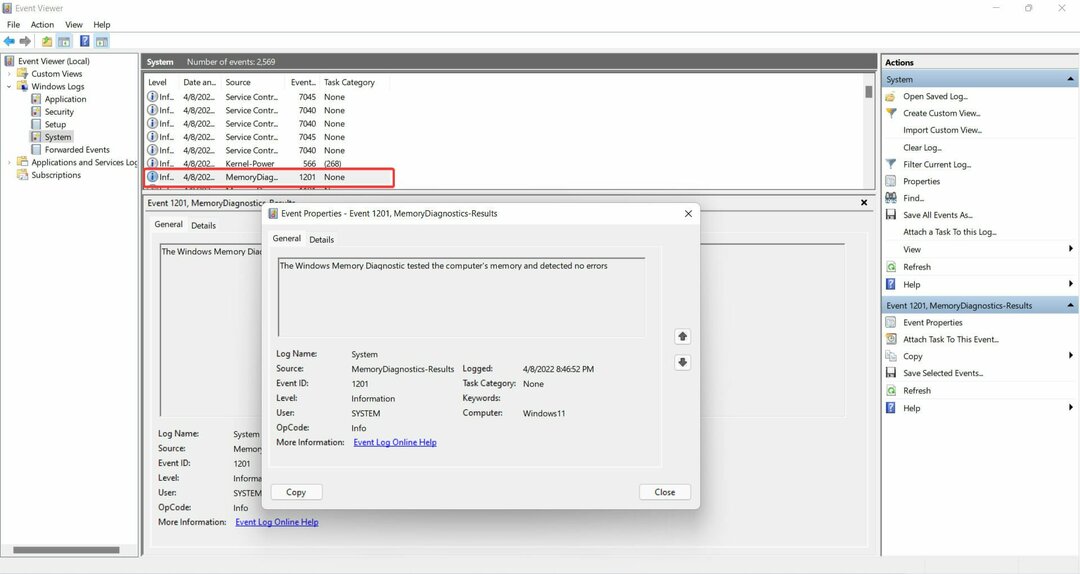
Ако из било ког разлога Виндовс алатка за дијагностику меморије нема резултата, испробајте метод у наставку.
- Боотрец није препознат у оперативном систему Виндовс 11? Примените ову лаку поправку
- Како аутоматски омогућити Цтфмон.еке у оперативном систему Виндовс 11
- Како поправити видео Едитор у оперативном систему Виндовс 11 када прилагођени звук не ради
- 7 начина да решите Бетхесда.нет покретач не ради
- 3 лака начина да промените лозинку за Ви-Фи на Виндовс 11
2. Промените својства система у Евен Виевер-у
- Држите притиснуту Виндовс + Р кључ у исто време. Ово ће покренути Трцати.
- Кликните десним тастером миша на Почетак мени, а затим кликните на Евент Виевер. Алтернативно, потражите гледалац догађаја у пољу за претрагу и тамо га пронађите.
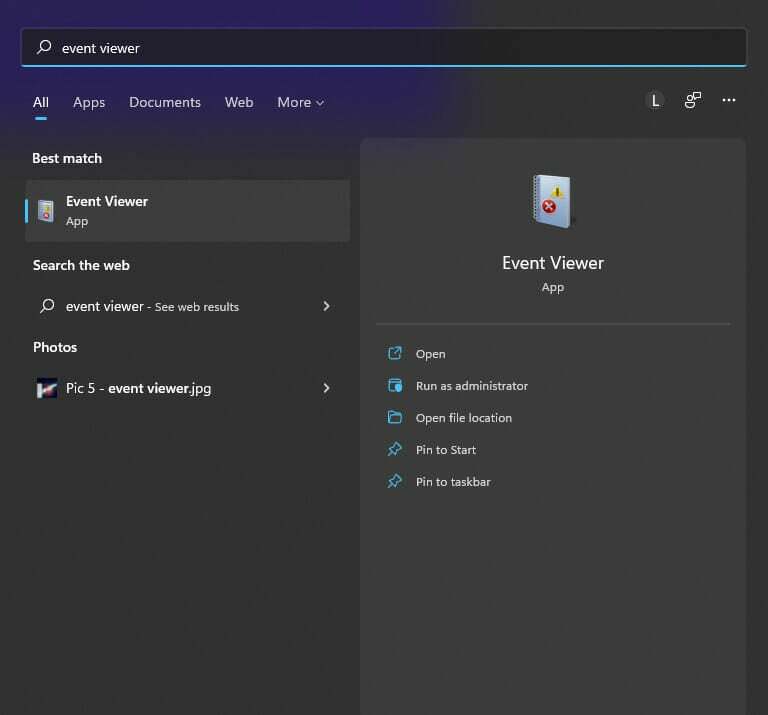
- Проширити Виндовс евиденције.
- Десни клик Систем и изаберите Својства из менија.
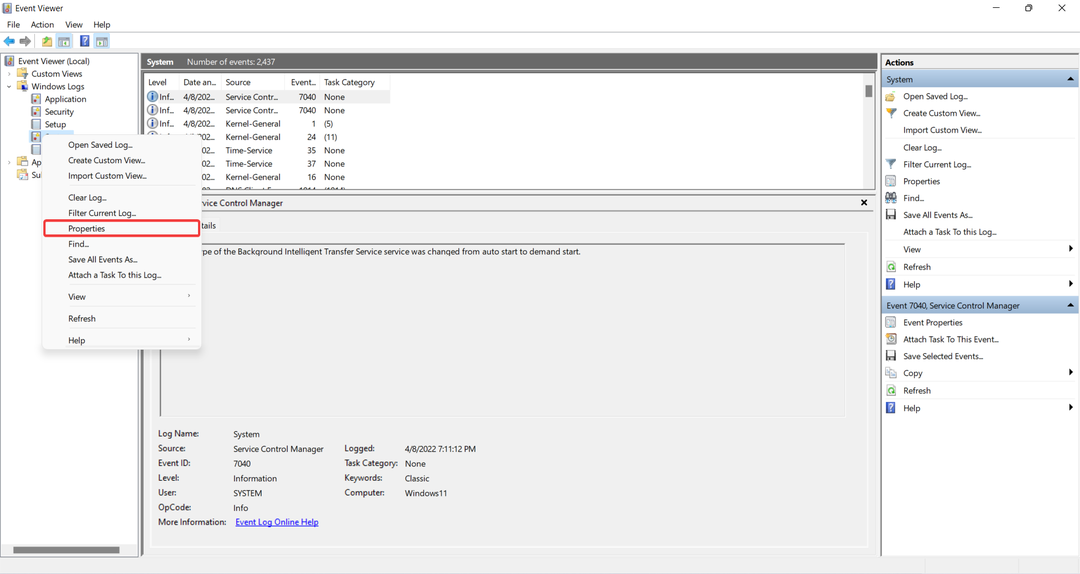
- Проверите опцију Омогући пријаву под Генерал картицу, а затим изаберите опцију која каже Замените догађаје по потреби (прво најстарији догађаји). На крају, кликните на Применити и онда У реду.
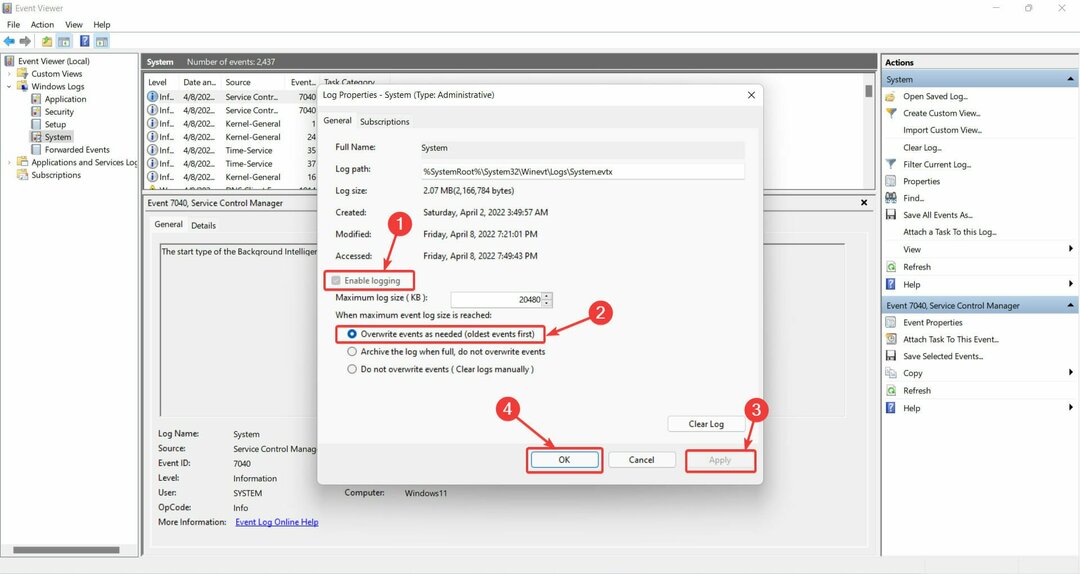
3. Унесите БитЛоцкер кључ за опоравак
- Сачекајте да се Виндовс алатка за дијагностику меморије заврши.
- Вероватно ћете наићи на ову поруку која каже Унесите БитЛоцкер кључ за опоравак вашег диска. Када видите ово, унесите кључ за опоравак.
- Коначно, ваш рачунар би се сада поново покренуо и резултати се могу наћи у Евент Виевер-у.
Вреди напоменути да се овај проблем јавља само када користите ПТТ уместо ТПМ за БитЛоцкер.
Да сумирамо, могуће је решити проблем са рачунаром покретањем Виндовс алатке за дијагностику меморије.
Овај програм се може користити када ваш рачунар почне да ради споро, замрзне се, прикаже а Плави екран, или се поново покреће самостално.
Виндовс алатка за дијагностику меморије може открити проблеме са инсталираним апликацијама на рачунару, без обзира да ли су проблеми узроковани грешкама у меморији.
Решавање проблема у вези са Виндовс дијагностиком меморије без резултата је прилично лако и све што треба да урадите је да промените својства система.
Овај чланак ће вам показати како покренути детаљну дијагностику хардвера на Виндовс 10.
 Још увек имате проблема?Поправите их овим алатом:
Још увек имате проблема?Поправите их овим алатом:
- Преузмите овај алат за поправку рачунара оцењено одлично на ТрустПилот.цом (преузимање почиње на овој страници).
- Кликните Започни скенирање да бисте пронашли проблеме са Виндовс-ом који би могли да изазову проблеме са рачунаром.
- Кликните Поправи све да бисте решили проблеме са патентираним технологијама (Ексклузивни попуст за наше читаоце).
Ресторо је преузео 0 читаоци овог месеца.


